Как бързо да почистите входящата си поща на Microsoft Outlook
офис на Microsoft Microsoft Microsoft перспективи Герой / / August 05, 2021

Последна актуализация на

Имате ли нужда от малко помощ при управлението на вашата входяща поща на Microsoft Outlook? С вграден инструмент можете да почистите Outlook от излишни имейли.
Виждаме всякакви съвети и методи за подреждане на пощенските си кутии, от използване на папки за търсене да се сортиране и приоритизиране. Но за супер бързо почистване на входящата ви поща, вижте вградените инструменти за почистване в Microsoft Outlook. С много малко усилия можете да почистите разговори, папки и подпапки.
Настройки за почистване на разговор в Outlook
Преди да преминете през инструмента за почистване опции, важно е да имате предвид, че имейлите, които „почиствате“, се преместват в папката „Изтрити елементи“ по подразбиране. Освен това някои имейли няма да бъдат преместени като имейли със знаци или категоризирани. За щастие можете да коригирате тези настройки и може да е най -добре да го направите преди да използвате инструмента.
- Отворете Outlook и щракнете Файл > Настроики.
- Изберете Поща наляво.
- Превъртете до Почистване на разговора раздел вдясно. След това ще видите опциите, които можете да коригирате.
- Щракнете, за да изберете папка, в която да изпратите вашите почистващи елементи, вместо Изтрити Преглед и изберете папката.
- За останалите настройки поставете или премахнете отметките в квадратчетата според вашите предпочитания.
- Щракнете Добре когато приключиш.
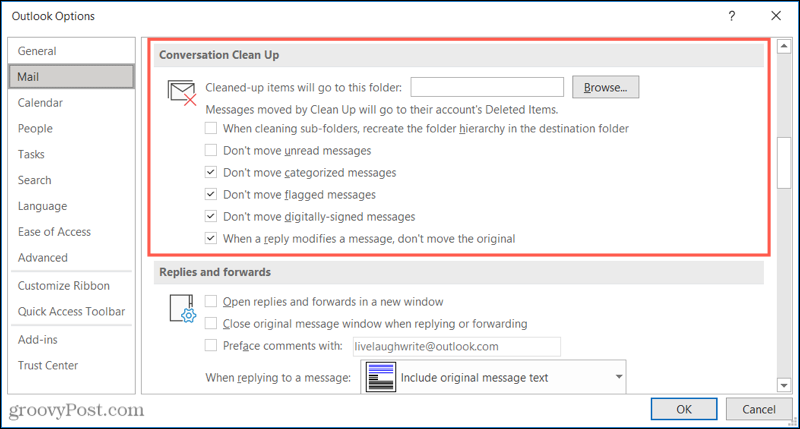
Сега, когато имате настройките, които искате да използвате за инструмента за почистване, нека да преминем към него!
Почистете разговори, папки и подпапки в Outlook
Почистване на разговор в Outlook работи чрез преместване на излишни имейли в Изтрити елементи или в избраната от вас папка. Те включват онези имейл съобщения, които използвате с отговори. Както вече знаете, можете да получите 10 имейла на същата тема от много хора. Най -често тези отговори включват другите отговори в съобщенията. Почистването на разговора може да премахне съобщенията, които са включени в последния отговор.
За да изчистите конкретен разговор, изберете го и отидете на У дома раздел. Щракнете Почисти > Почистете разговор. Ще видите изскачащо съобщение, което ви уведомява, че съобщенията ще бъдат преместени. За да продължите, щракнете Почисти.
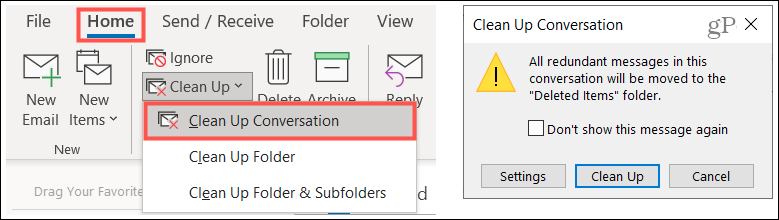
За да почистите папка, преминете към нея и щракнете Почисти > Почистете папката на У дома раздел. Потвърдете, че искате да продължите, като щракнете Почистете папката в този изскачащ прозорец.
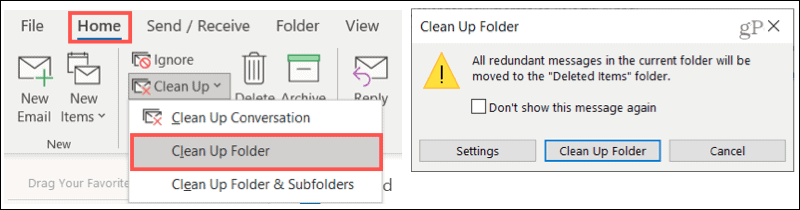
За да почистите папка и нейните подпапки, преминете към папката и щракнете Почисти > Почистване на папки и подпапки на У дома раздел. Отново щракнете Почистете папката за потвърждение и продължаване.
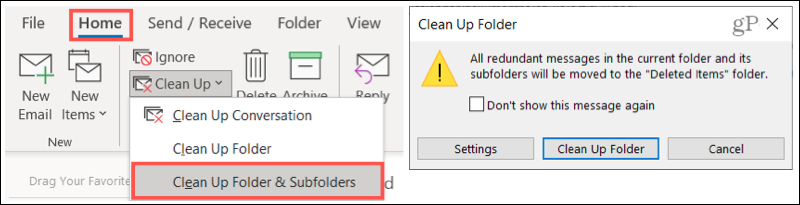
Ще забележите във всяко от горните съобщения за потвърждение опция за Настройки. Ако не сте коригирали описаните по -рано настройки, преди да започнете почистването, щракнете върху този бутон, за да направите промените си по всяко време.
И ако промените решението си за почистването, щракнете върху Отказ за да се върнете във входящата си поща, без да премествате елементи.
Поддържайте го чист, подредете входящата си поща в Outlook
Инструментът за почистване на разговор в Outlook ви дава бърз и лесен начин да изчистите ненужните съобщения. Единствените ръчни стъпки включват избор на опция за почистване и потвърждаване. Така че, опитайте и вижте дали вашата пощенска кутия на Outlook е щастлива!
Функцията за почистване понастоящем не е налична в Outlook на Mac. Научете как да организирате входящата си поща пин съобщения в Outlook за Mac като един вариант и проверете отново с groovyPost за повече!
Как да изчистите кеша на Google Chrome, „бисквитките“ и историята на сърфирането
Chrome върши отлична работа за съхраняване на вашата история на сърфиране, кеш и бисквитки, за да оптимизира работата на браузъра ви онлайн. Нейното как да ...
Съвпадение на цените в магазина: Как да получите онлайн цени, докато пазарувате в магазина
Купуването в магазина не означава, че трябва да плащате по-високи цени. Благодарение на гаранциите за съответствие на цените, можете да получите онлайн отстъпки, докато пазарувате в ...
Как да подарите абонамент за Disney Plus с цифрова карта за подарък
Ако сте се наслаждавали на Disney Plus и искате да го споделите с други, ето как да закупите абонамент за Disney+ Gift за ...
Вашето ръководство за споделяне на документи в Google Документи, Таблици и Слайдове
Можете лесно да си сътрудничите с уеб-базирани приложения на Google. Ето вашето ръководство за споделяне в Google Документи, Таблици и Слайдове с разрешенията ...



